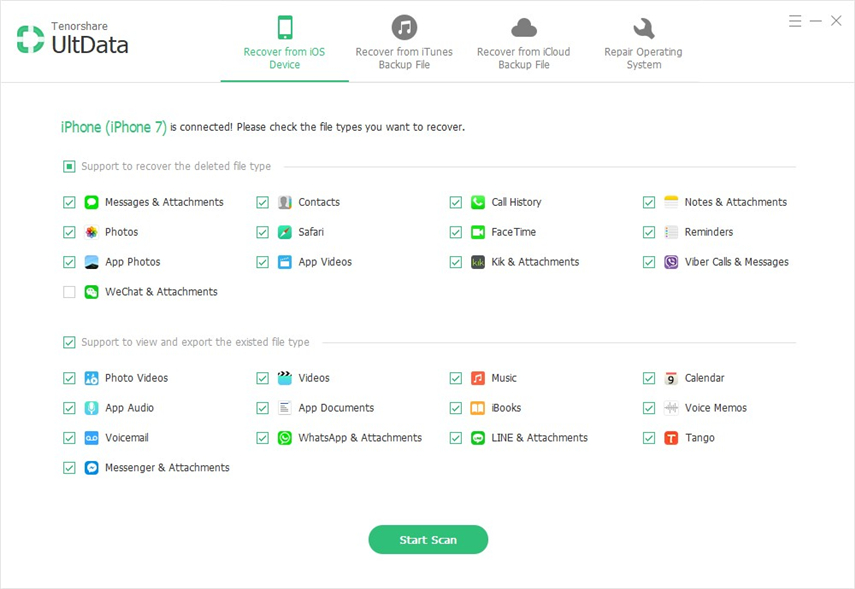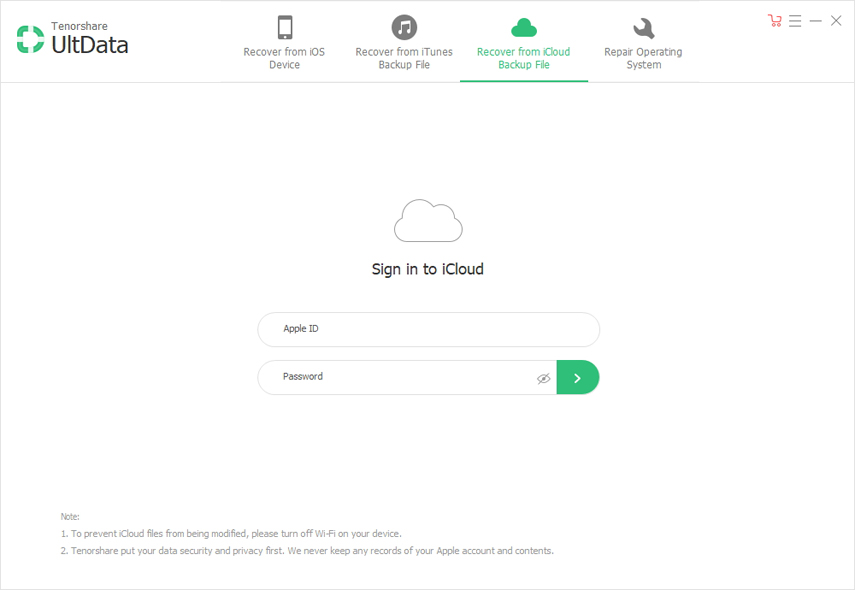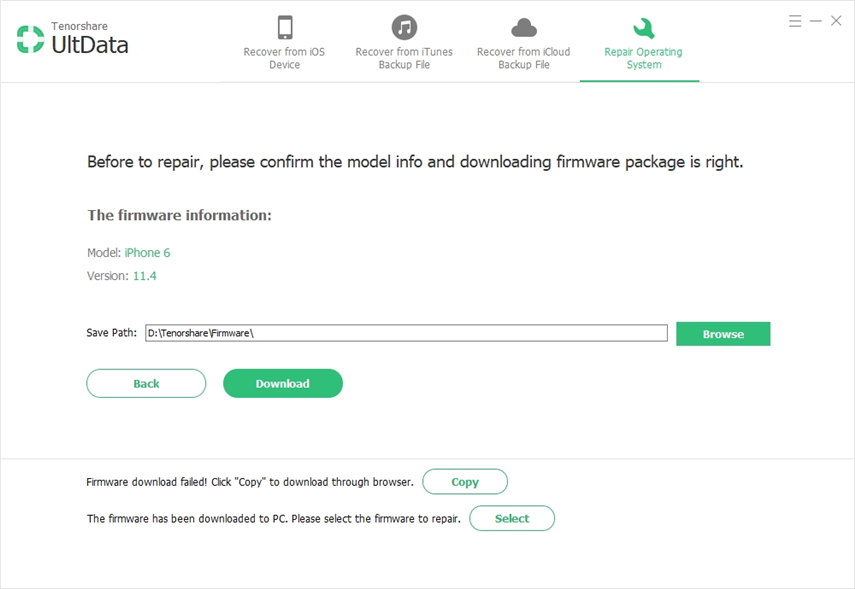الخطوة 2 - سيقوم البرنامج بالكشف عن جهازك وسيوفر لك أنواع البيانات التي تظهر على الشاشة. اختر ما تحتاجه وانقر على زر "بدء المسح" للمضي قدمًا.
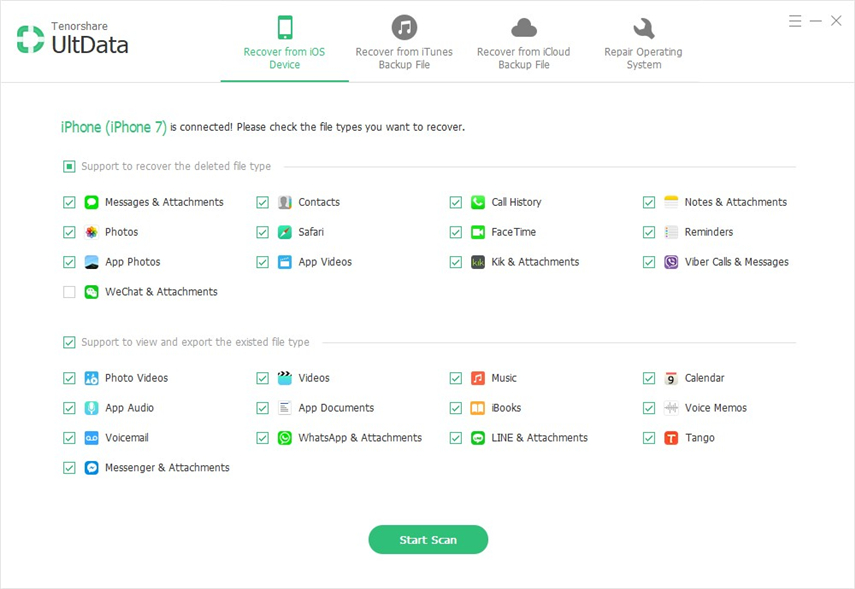
الخطوة 3 - في النافذة الناتجة ، يمكنك معاينة البيانات المحددة بعد أن يتم مسحها ضوئيًا بواسطة البرنامج. في النهاية ، انقر فوق الزر "استرداد" واسترجع بياناتك.

Solution2: استرداد من النسخ الاحتياطي iTunes
الخطوة 1 - قم بتشغيل البرنامج وانقر فوق علامة التبويب "الاسترداد من ملف النسخ الاحتياطي من iTunes". الآن سوف توفر لك UltData جميع ملفات النسخ الاحتياطي لـ iTunes. انقر فوق الزر المناسب واضغط على زر "بدء المسح".

الخطوة 2 - سيبدأ هذا في فحص ما اخترتهاي تيونز ملف النسخ الاحتياطي. عند الانتهاء من المسح ، يمكنك معاينة بياناتك. اختر نوع البيانات من اللوحة اليمنى وقم بمعاينة بياناتك. أخيرًا ، انقر فوق الزر "استرداد" وإنهاء العملية.

Solution3: استرداد من النسخ الاحتياطي iCloud
الخطوة 1 - لمعرفة كيفية العثور على النص المحذوفالرسائل أو جهات الاتصال وما إلى ذلك ، قم بتشغيل Tenorshare UltData وانتقل إلى علامة التبويب "الاسترداد من ملفات النسخ الاحتياطي iCloud". بمجرد الانتهاء من ذلك ، سجّل الدخول باستخدام بيانات اعتماد iCloud الخاصة بك على الشاشة التالية.
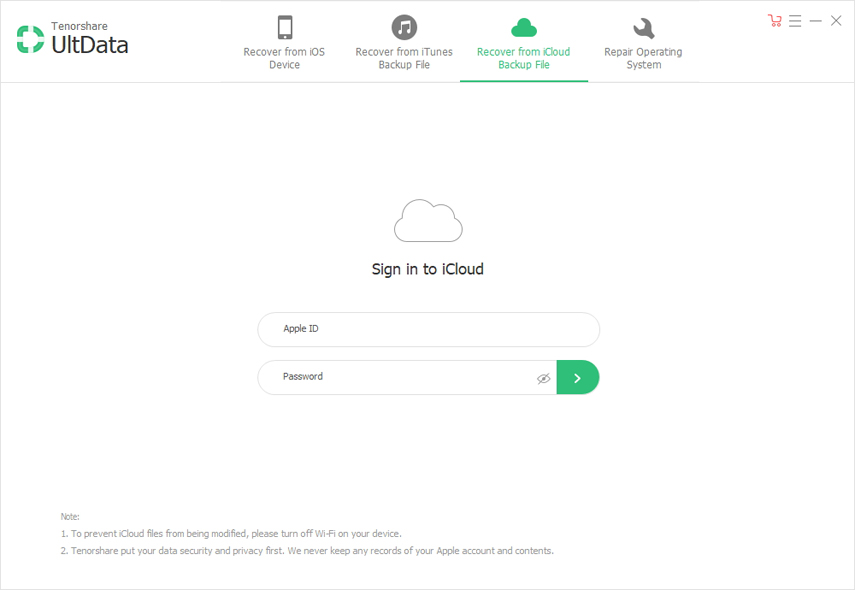
الخطوة 2 - جميع ملفات النسخ الاحتياطي iCloud ستظهر في شكل جدول في الواجهة التالية الآن. حدد الرسالة التي سيتم فيها تضمين رسائلك المفقودة والبيانات الأخرى واضغط على خيار "التالي".

الخطوة 3 - في وقت لاحق ، سوف تحصل على الشاشةحيث تحتاج إلى اختيار أنواع البيانات التي تحتاج إلى استرداد. انقر على زر "التالي" الآن ودع البيانات يتم مسحها ضوئيًا بواسطة البرنامج. في النهاية ، قم بمعاينة البيانات من الشاشة الناتجة عن طريق تحديد كل نوع ملف من العمود الأيسر. اضغط على "استرداد" بعد ذلك وابحث عن الرسائل النصية / جهات الاتصال / الصور المحذوفة من نسخة احتياطية من iCloud.

نصائح اضافية
على سبيل المكافأة ، نود أيضًا مشاركتها معكأن Tenorshare UltData قادر أيضًا على إصلاح أنظمة التشغيل. تتيح هذه الميزة من البرنامج للمستخدمين إصلاح أجهزتهم في حالة تعثرهم في مشكلات iOS الرئيسية مثل فشل التحديث أو تعطل iOS أو تعطل جهاز iOS على الشاشة السوداء وشاشة بيضاء وغيرها الكثير. أصبح إصلاح الجهاز بمفردك أسهل مع اختراع UltData. فيما يلي خطوات استخدام الأداة.
الخطوة 1 - لتبدأ ، تأكد من الاتصال الخاصة بكالجهاز الذي يثير مشكلة ، مع جهاز الكمبيوتر. قم بتشغيل UltData لاحقًا وأدخل الواجهة الرئيسية الآن. اختر علامة التبويب "إصلاح نظام التشغيل".

الخطوة 2 - الآن ، اضغط على زر "إصلاح الآن" والمضي قدما. عند النقر فوق الزر ، ستحتاج إلى الحصول على أحدث البرامج الثابتة في جهازك. فقط انقر على زر "تنزيل" ومنذ أن تم اكتشاف الجهاز من قبل البرنامج ؛ سوف تحصل تلقائيا على البرامج الثابتة مطابقة.
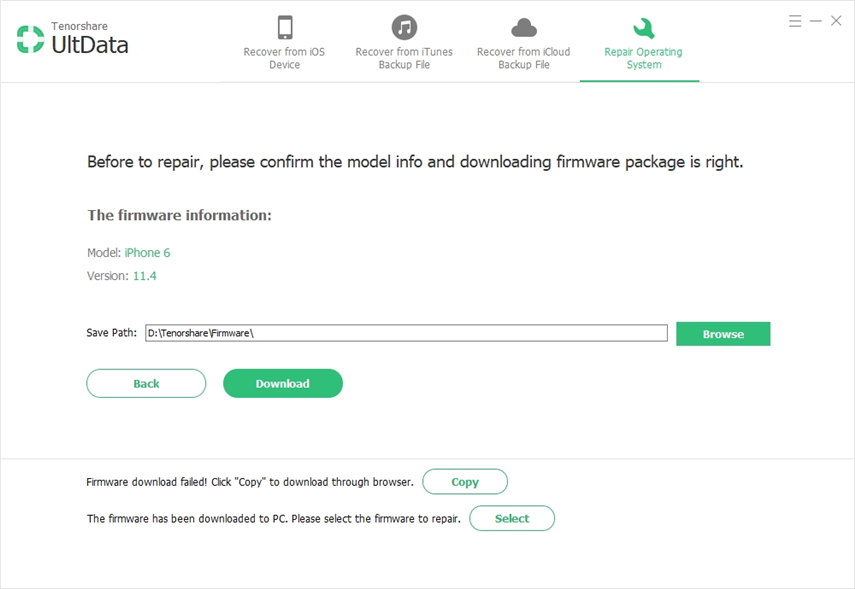
الخطوة 3 - انتظر انتهاء التنزيل وتأكد من عدم قطع اتصال الجهاز أثناء سير العملية. خلال بضع دقائق ، ستحصل على النتائج.

استنتاج
هنا ، سننهي المناقشة. لقد أطلعنا على كيفية العثور على النصوص المحذوفة على iPhone ، من iCloud backup وكذلك iTunes backup. نأمل أن تكون قد فهمت العملية جيدًا وتنفذ المهام بنفسك. UltData هو الخيار النهائي للعثور على الرسائل المحذوفة على iPhone وكذلك إصلاح مشاكل iOS.